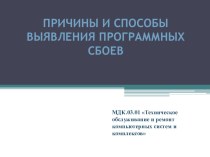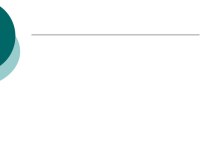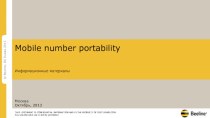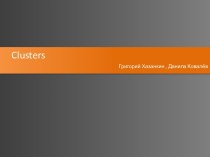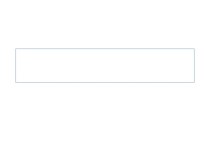- Главная
- Разное
- Бизнес и предпринимательство
- Образование
- Развлечения
- Государство
- Спорт
- Графика
- Культурология
- Еда и кулинария
- Лингвистика
- Религиоведение
- Черчение
- Физкультура
- ИЗО
- Психология
- Социология
- Английский язык
- Астрономия
- Алгебра
- Биология
- География
- Геометрия
- Детские презентации
- Информатика
- История
- Литература
- Маркетинг
- Математика
- Медицина
- Менеджмент
- Музыка
- МХК
- Немецкий язык
- ОБЖ
- Обществознание
- Окружающий мир
- Педагогика
- Русский язык
- Технология
- Физика
- Философия
- Химия
- Шаблоны, картинки для презентаций
- Экология
- Экономика
- Юриспруденция
Что такое findslide.org?
FindSlide.org - это сайт презентаций, докладов, шаблонов в формате PowerPoint.
Обратная связь
Email: Нажмите что бы посмотреть
Презентация на тему Технология записи звука на компьютере
Содержание
- 2. Понятие «звук»Звук представляет собой волну, распространяющуюся в
- 3. Звуковая система ПКЗвуковая система ПК – это
- 4. Функции звуковой системы ПКЗапись звуковых сигналов;Воспроизведение записи;Воспроизведение
- 5. Компоненты звуковой системы ПКМодуль записи и воспроизведения
- 6. Программы для работы со звукомWindows Media Player;Winamp (медиаплеер);Band-in-a-Box (муз. Синтезатор);Sound Forge (аудиоредактор).
- 7. Форматы звуковых файловMIDI;AIF;Wav;DVD-Audio;MP3;MPFG-2.
- 8. Инструкция по записи звукаЗапустите микшер, дважды щелкнув
- 9. Инструкция по воспроизведению звука1. Запустите микшер, дважды
- 10. Скачать презентацию
- 11. Похожие презентации
Понятие «звук»Звук представляет собой волну, распространяющуюся в атмосфере, и воспринимаемую человеком с помощью органов слуха. Волна – это процесс перемещения в пространстве изменения состояния










Слайд 3
Звуковая система ПК
Звуковая система ПК – это комплекс
программно-аппаратных средств, служащий для ввода, обработки и воспроизведения звуковой
информации. Конструктивно звуковая система представляет собой звуковую карту.
Слайд 4
Функции звуковой системы ПК
Запись звуковых сигналов;
Воспроизведение записи;
Воспроизведение звуковых
компакт-дисков;
Микширование (смешивание) при записи или воспроизведении из нескольких источников;
Одновременная
запись и воспроизведение звуковых сигналов;Генерирование с помощью синтезатора звучания музыкальных инструментов;
Управление работой внешних электронных музыкальных инструментов через специальный интерфейс MIDI.
Слайд 5
Компоненты звуковой системы ПК
Модуль записи и воспроизведения звука
(осуществляет аналого-цифровое и цифро-аналоговое преобразование звуковых сигналов);
Модуль синтезатора (генерирует
любые звуки, в том числе звучание музыкальных инструментов);Модуль интерфейсов (обеспечивает обмен данными между звуковой системой и другими внешними устройствами);
Модуль микшера (выполняет подключения/отключения источников звуковых сигналов и регулирование (смешивание) звуковых сигналов и регулирования их уровня);
Акустическая система (преобразует звуковой электрический сигнал в акустические колебания).
Слайд 6
Программы для работы со звуком
Windows Media Player;
Winamp (медиаплеер);
Band-in-a-Box
(муз. Синтезатор);
Sound Forge (аудиоредактор).
Слайд 8
Инструкция по записи звука
Запустите микшер, дважды щелкнув на
значке Громкоговорителя в правом нижнем углу экрана, запустите программу
Звукозапись.Запустите программу Лазерный проигрыватель.
Нажмите на Звукозапись кнопку с красным кружком, после чего начнётся запись на винчестере.
Запустите на воспроизведение аудиоCD НА CD-ROMе вашего компьютера, нажав в Лазерном проигрывателе кнопку (пуск).
Через несколько секунд остановите запись, нажав последовательно кнопки (стоп), сначала Звукозаписи, а после Лазерного проигрывателя.
Слайд 9
Инструкция по воспроизведению звука
1. Запустите микшер, дважды щелкнув
на значение Громкоговорителя в правом нижнем углу экрана, и
программу Универсальный проигрыватель ( в левом нижнем углу экрана, нажав меню «Пуск\Программы\Стандартные\Мультимедиа»).2. Выберите пункт меню «Файл\Открыть». В открывшейся панели в директории «Windows\Media» выберите файл с расширением * .rmi или * .rnid.
3. Нажмите кнопку (пуск) и вы должны услышать мелодию в колонках. Это играет внутренний синтезатор карты. Перейдите, нажав
В микшер воспроизведения.